Outlook98のセットアップ
Outlook98を起動するため、デスクトップ上のOutlook98アイコンをダブルクリックします。
Outlook98を初めて起動した場合、以下のようなウィンドウが表示されます。
すでにセットアップが完了している場合は、インターネット接続ウィザードからの設定を行って下さい。
縮小画像をクリックすると操作画面が大きく表示されます。
- 〔次へ〕をクリックします。
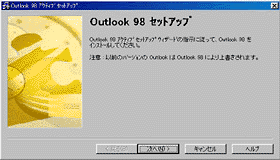
- 〔次へ〕をクリックします。
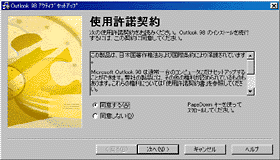
- 〔ユーザー名〕と〔組織〕に適当な名前と組織(組織は必要なければ入力しなくてもかまいません)を入力します。
〔CDキー〕を入力します。
※CDキーは、ソフトウェアに同梱されたものをご使用ください。
〔次へ〕をクリックします。
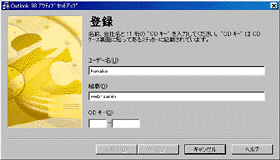
- インストールするオプションを選択します。
選択したオプションによって、セットアップされる機能や必要となるハードディスクの容量が異なります。
※詳細は、ソフトウェアのマニュアルをご確認ください。
〔次へ〕をクリックします。
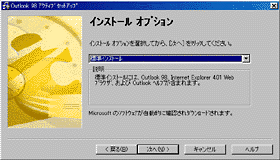
- セットアップしようとしているコンピュータにすでにOutlook97がセットアップされている場合は、〔Outlook メールの選択〕が表示されます。
Outlook97の設定を継続して使用する場合は、〔はい〕をクリックします。
〔次へ〕をクリックすると、〔インストールフォルダの指定〕へ移行します。
Outlook97以外の電子メールソフトウェアの設定を継続して使用する場合には、〔いいえ〕をクリックします。
〔次へ〕をクリックすると、〔電子メールアップグレードオプション〕へ移行します。
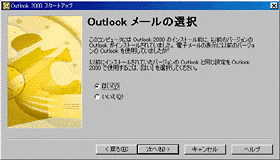
- 〔Outlook メールの選択〕で〔いいえ〕を選択した場合、〔電子メールアップグレードオプション〕が表示されます。
他のソフトウェアがインストールされている場合は設定などをインポートできます。
Outlook98にメッセージ、アドレス帳、設定をインポートする場合には、一覧からインポート元の電子メールソフトウェアをクリックします。
〔次へ〕をクリックすると、〔インストールフォルダの指定〕へ移行します。
Outlook98にインポートしない場合や、電子メールソフトウェア名がリストに表示されない場合は、〔上記以外のメールプログラム〕をクリックします。
〔次へ〕をクリックすると、〔電子メールサービスオプション〕へ移行します。
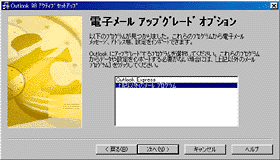
- 〔電子メールアップグレードオプション〕で〔上記以外のメールプログラム〕を選択した場合、〔電子メールサービスオプション〕が表示されます。
Outlook98の用途によって選択するオプションが異なりますので、ご注意ください。
ここでは、〔インターネットのみ〕を選択し、〔次へ〕をクリックします。
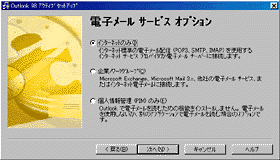
- インストール先のフォルダを指定するダイアログボックスが表示されます。
〔次へ〕をクリックします。
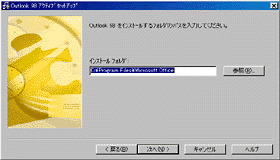
- すべての設定を終えると、セットアッププログラムはインストールを開始します。
- インストールが全て完了したら、Windowsを再起動します。
- 次に、インターネット接続ウィザードからの設定を行って下さい。